Kūrinio įgarsinimo instrukcija
Savo kūrinį įgarsinti galite jums patogiausiu būdu, svarbiausia, kad galutinis failas atitiktų šiuos reikalavimus:
- MP3 formatas;
- maksimalus dydis 12 MB (megabaitų);
- įgarsinto kūrinio failo pavadinime venkite tarpų ir lietuviškų raidžių.
1. Įgarsinimo procesas, programos veikimas
1.a. Jeigu naudojatės kompiuteriu su „Windows 11“ operacine sistema, galite įdiegti „Windows“ garso rašytuvą iš „Microsoft Store“ parduotuvės. Šia programa labai paprasta naudotis, todėl naudojimosi ja plačiau neaprašinėsime. Vis dėlto prieš pradedant įgarsinti kūrinius, jos parametruose reikia pakeisti numatytąjį įrašo failo formatą. Tam programos lange spustelėkite daugtaškio piktogramą, pasirinkite meniu punktą „Parametrai“, tada parametrų lange išskleiskite parinktį „Įrašymo formatas“ ir pasirinkite reikšmę „MP3“. Iš parametrų grįšite, spustelėdami mygtuką su rodykle kairėn, esantį viršutiniame kairiajame programos lango kampe:
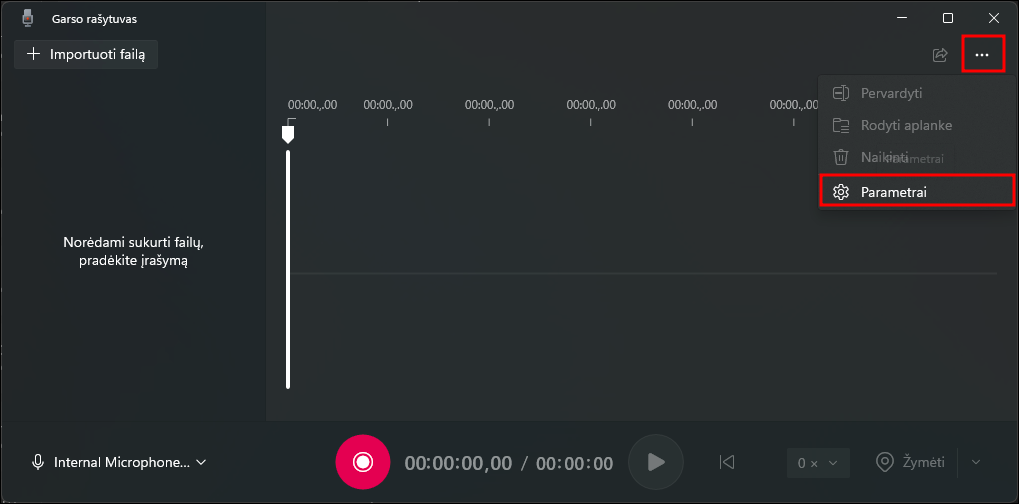
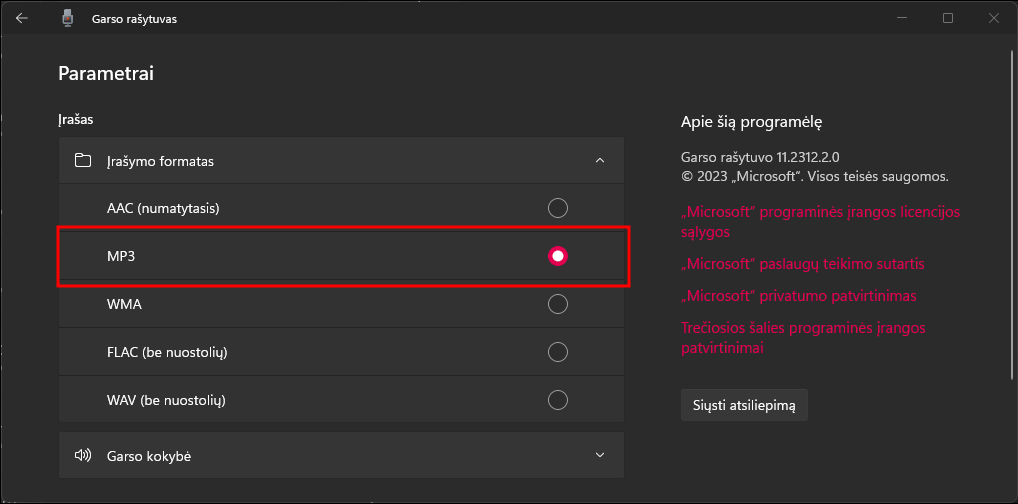
1.b. Jei naudojatės „Windows 10“ ar senesne versija arba norite daugiau redagavimo galimybių, žemiau pateikiame instrukciją, kaip kūrinį įgarsinti programa „Mp3MyMp3“. Programą galite įdiegti, ją parsisiuntę iš svetainės https://mp3mymp3.digitalliquid.com/.
1.b.1. Įsiminkite šias įgarsinimo mygtukų funkcijas:
1 - pradėti įrašymą;
2 - pauzė;
3 - baigti įrašymą.
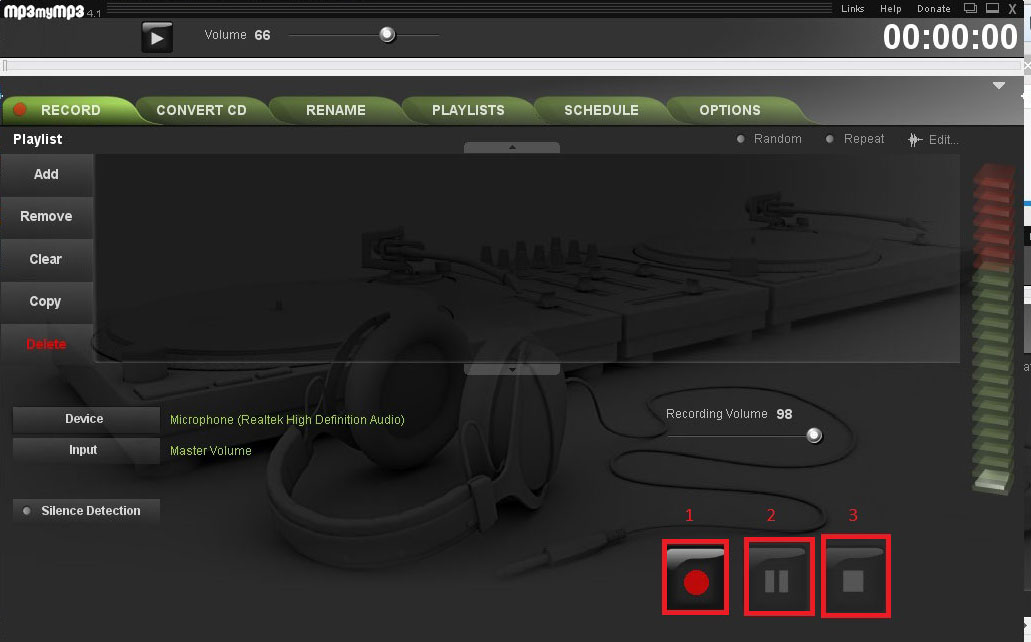
1.b.2. Įsijunkite mikrofoną (jeigu nešiojamasis kompiuteris, tai mikrofonas integruotas į kompiuterį). Spauskite 1 mygtuką, įskaitykite tekstą. Matysite gauto įrašo trukmę ir failo dydį (1 ir 2 laukai). Įgarsintas failas negali viršyti 12 MB, jeigu viršys, į svetainę failo neįkelsite:
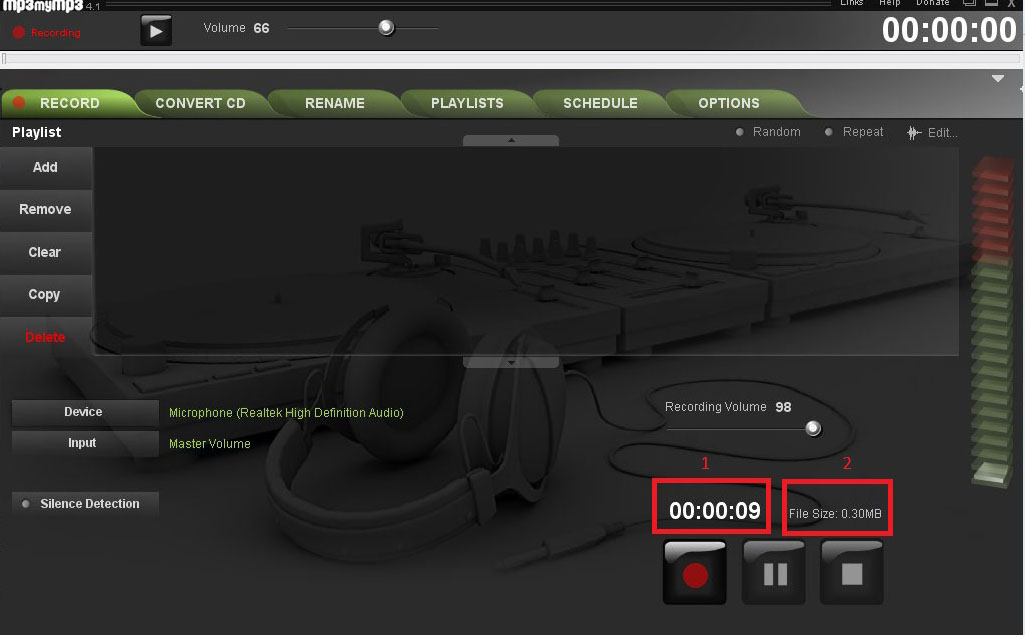
1.b.3. Įskaitę kūrinį, spauskite mygtuką „Baigti įrašymą“. Įgarsintas tekstas kompiuteryje išsaugomas MP3 formatu. Paspauskite ant įrašo (pažymėta 2). Matote numeriu 1 raudonai pažymėtą įrašo failo vietą. Kur tiksliai failas bus įrašytas, priklauso nuo jūsų kompiuterio, tačiau įgarsinimo programoje visada matysite, kur jūsų padaryti įrašai atsiduria:
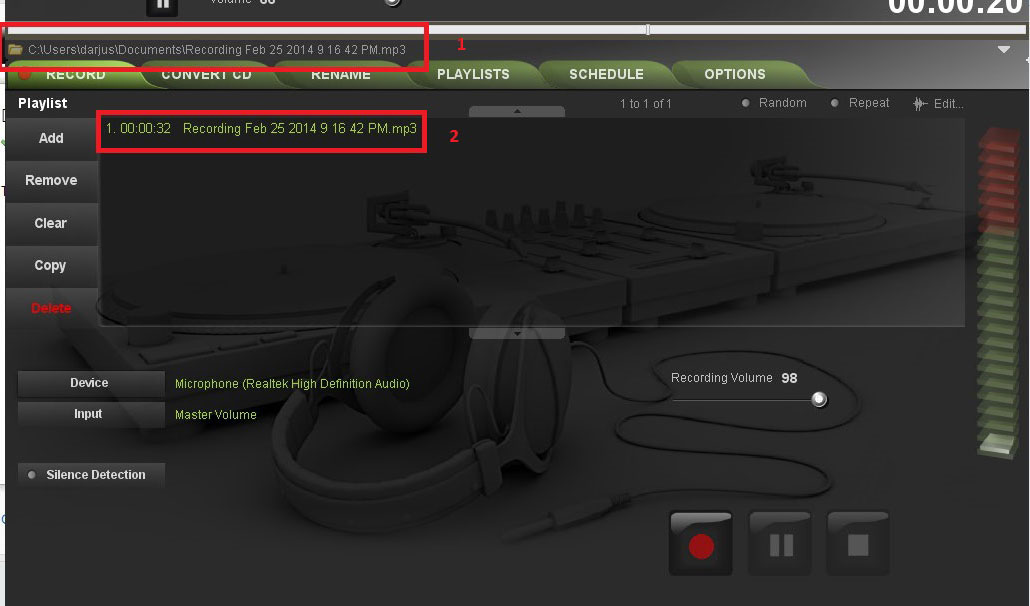
2. Įgarsinto kūrinio įkėlimas į svetainę
2.1. Paskelbkite kūrinį vienoje iš kategorijų: tarmiška kūryba > poezija arba tarmiška kūryba > proza; konkursai (jeigu konkurso taisyklėse numatytas kūrinio įgarsinimas).
2.2. Įkeltame kūrinyje matysite mygtuką „Įgarsinti“, spustelėkite jį:
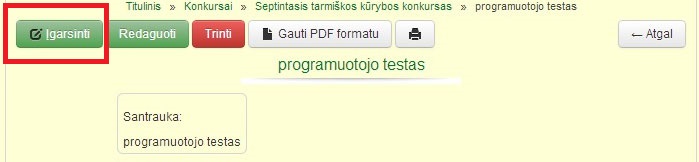
2.3. Atsivertusiame lange spustelėkite pilką mygtuką „Choose File” (mygtukas gali atrodyti ar vadintis kitaip – tai priklauso nuo jūsų naršyklės):
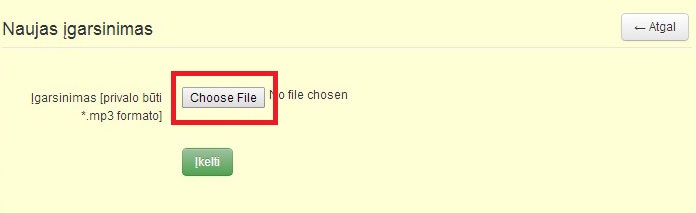
2.4. Atsivertusiame lange pasirinkite įgarsintą kūrinį ir spustelėkite mygtuką „Open“:
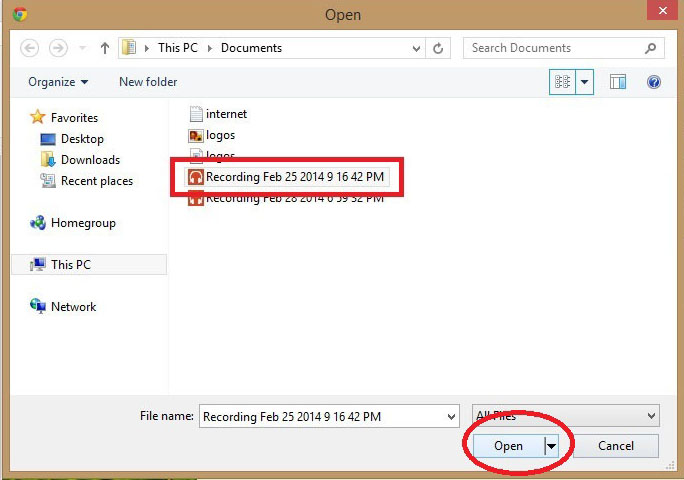
2.5. Matote įgarsinto kūrinio failo vardą. Spustelėkite „Įkelti“:
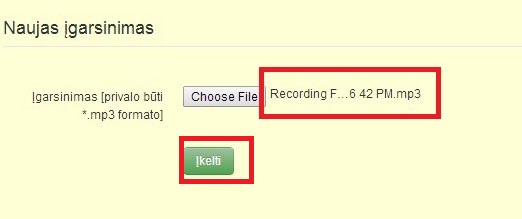
2.6. Laukite, kol failas bus įkeltas. Procesui pasibaigus, prie paskelbto kūrinio matysite audio grotuvą. Spustelėkite „Groti“ ir mėgaukitės įgarsintu kūriniu!
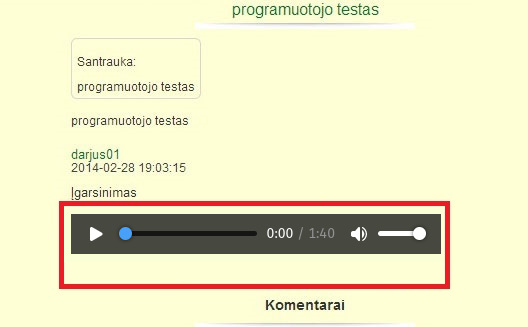
2.7. Jeigu prie kūrinio nematote grotuvo, galbūt jūsų naudojama interneto naršyklė per sena.
Ką tokiu atveju daryti? Atnaujinkite ją arba pasinaudokite kita naršykle.
Nepavykus kreipkitės el. paštu: info@zaliazole.lt
